Come Creare una Storia su Facebook

Le storie di Facebook possono essere molto divertenti da creare. Ecco come puoi creare una storia sul tuo dispositivo Android e computer.
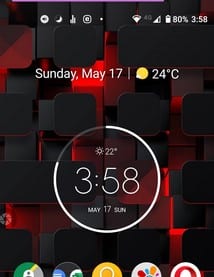
Più velocemente qualcosa può diventare, meglio è. Quindi, non sarebbe fantastico se potessi spegnere il display del tuo telefono senza dover premere il pulsante di accensione?
Anche se sei abituato a spegnere lo schermo in questo modo, è sempre un vantaggio avere un modo alternativo per spegnere lo schermo. Ad esempio, spegnere il display del dispositivo toccando due volte la mazza di notifica suona bene, soprattutto quando il pulsante di accensione non funziona.
Per utilizzare questa utile funzione, dovrai installare un'app chiamata Super Status Bar (l'app è gratuita con gli acquisti in-app). Prima di iniziare a utilizzare l'app, dovrai abilitare alcune autorizzazioni.
Una volta superata la parte relativa alle autorizzazioni, puoi testare la funzione che verrà attivata per impostazione predefinita. Per iniziare a utilizzare la funzione, tocca due volte la barra delle notifiche e il display dovrebbe spegnersi.
Questo gesto non è permanente, puoi sempre cambiarlo toccando il gesto nella pagina di avvio.
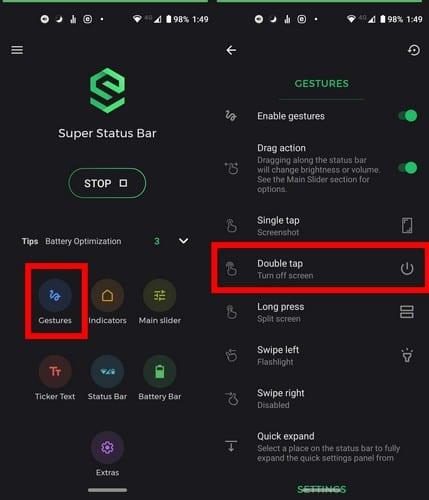
Cerca l'opzione che dice doppio tocco e sarà impostata su Disattiva schermo. Tocca l'opzione e apparirà un lungo elenco di altre opzioni.
Verrà elencato un totale di 19 opzioni, ma solo per citarne alcune, vedrai opzioni come:
Tocca ciò con cui desideri sostituire l'opzione di spegnimento dello schermo e puoi iniziare a utilizzarla senza dover riavviare l'app.
Ogni volta che esegui una scorciatoia, vedrai un cerchio a discesa dalla barra di notifica (la forma può essere modificata). In quel cerchio vedrai un'indicazione del gesto che stai eseguendo.
Ad esempio, se stai modificando la luminosità del display, il cerchio avrà un'icona a forma di sole e la percentuale di luminosità. È un'opzione eccellente da indossare, nel caso in cui dimentichi quale gesto stai eseguendo.
Per modificare gli indicatori, scegli l'opzione Indicatori dalla pagina principale dell'app. La seconda opzione in basso sarà l'opzione Stile in cui puoi scegliere tra forme come:
Vedrai un messaggio che dice che presto arriveranno altri stili. Se vuoi suggerire uno stile, puoi farlo toccando il messaggio.
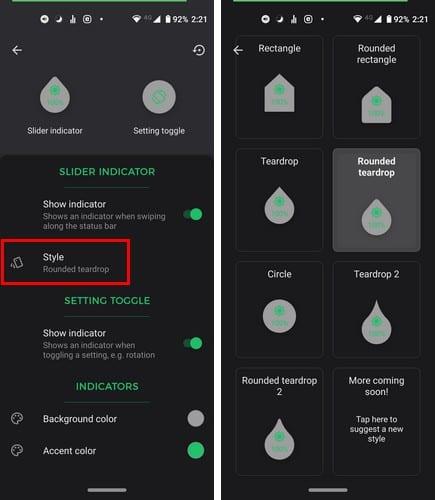
Nell'opzione Indicatori, puoi disattivare l'opzione per disabilitare gli indicatori, cambiare il loro sfondo e il colore dell'accento.
Nella pagina principale delle app, vedrai anche un'opzione Barra della batteria. Qui puoi creare una barra della batteria che verrà sempre visualizzata nella parte superiore del display.
La barra della batteria può avere tre colori diversi per batteria alta, media e bassa. La modifica dei colori per tali opzioni verrà indicata nell'app per una facile ricerca.
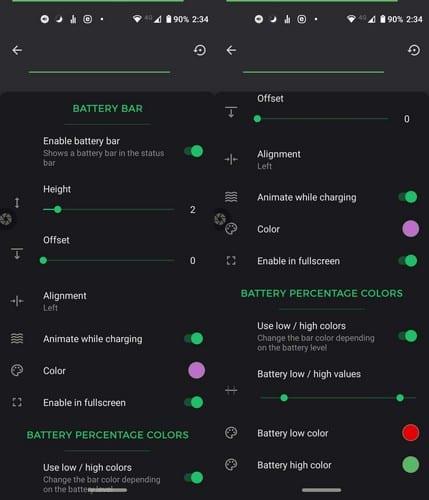
Puoi anche modificare lo spessore e l'allineamento dell'indicatore della batteria. Altre opzioni tra cui puoi scegliere sono Abilita la funzione a schermo intero, Anima durante la ricarica e un dispositivo di scorrimento per indicare la batteria scarica o scarica.
Se sei a tuo agio con cantare ADB, alcune opzioni richiedono l'utilizzo. Inoltre, negli extra, puoi provare altre opzioni come:
L'app include anche il tema dell'app, in cui puoi scegliere tra un tema scuro o chiaro.
Se hai del denaro sul saldo di Google Play, vale la pena acquistare questa app. Rende molto più facile fare le cose sul tuo dispositivo Android. Quale caratteristica è la tua preferita?
Le storie di Facebook possono essere molto divertenti da creare. Ecco come puoi creare una storia sul tuo dispositivo Android e computer.
Scopri come disabilitare i fastidiosi video in riproduzione automatica in Google Chrome e Mozilla Firefox con questo tutorial.
Risolvi un problema in cui il Samsung Galaxy Tab A è bloccato su uno schermo nero e non si accende.
Leggi ora per scoprire come eliminare musica e video da Amazon Fire e tablet Fire HD per liberare spazio, eliminare ingombri o migliorare le prestazioni.
Stai cercando di aggiungere o rimuovere account email sul tuo tablet Fire? La nostra guida completa ti guiderà attraverso il processo passo dopo passo, rendendo veloce e facile la gestione dei tuoi account email sul tuo dispositivo preferito. Non perdere questo tutorial imperdibile!
Un tutorial che mostra due soluzioni su come impedire permanentemente l
Questo tutorial ti mostra come inoltrare un messaggio di testo da un dispositivo Android utilizzando l
Come abilitare o disabilitare le funzionalità di correzione ortografica nel sistema operativo Android.
Ti stai chiedendo se puoi usare quel caricabatteria di un altro dispositivo con il tuo telefono o tablet? Questo post informativo ha alcune risposte per te.
Quando Samsung ha presentato la sua nuova linea di tablet flagship, c’era molto da essere entusiasti. Non solo il Galaxy Tab S9 e S9+ offrono gli aggiornamenti previsti, ma Samsung ha anche introdotto il Galaxy Tab S9 Ultra.







